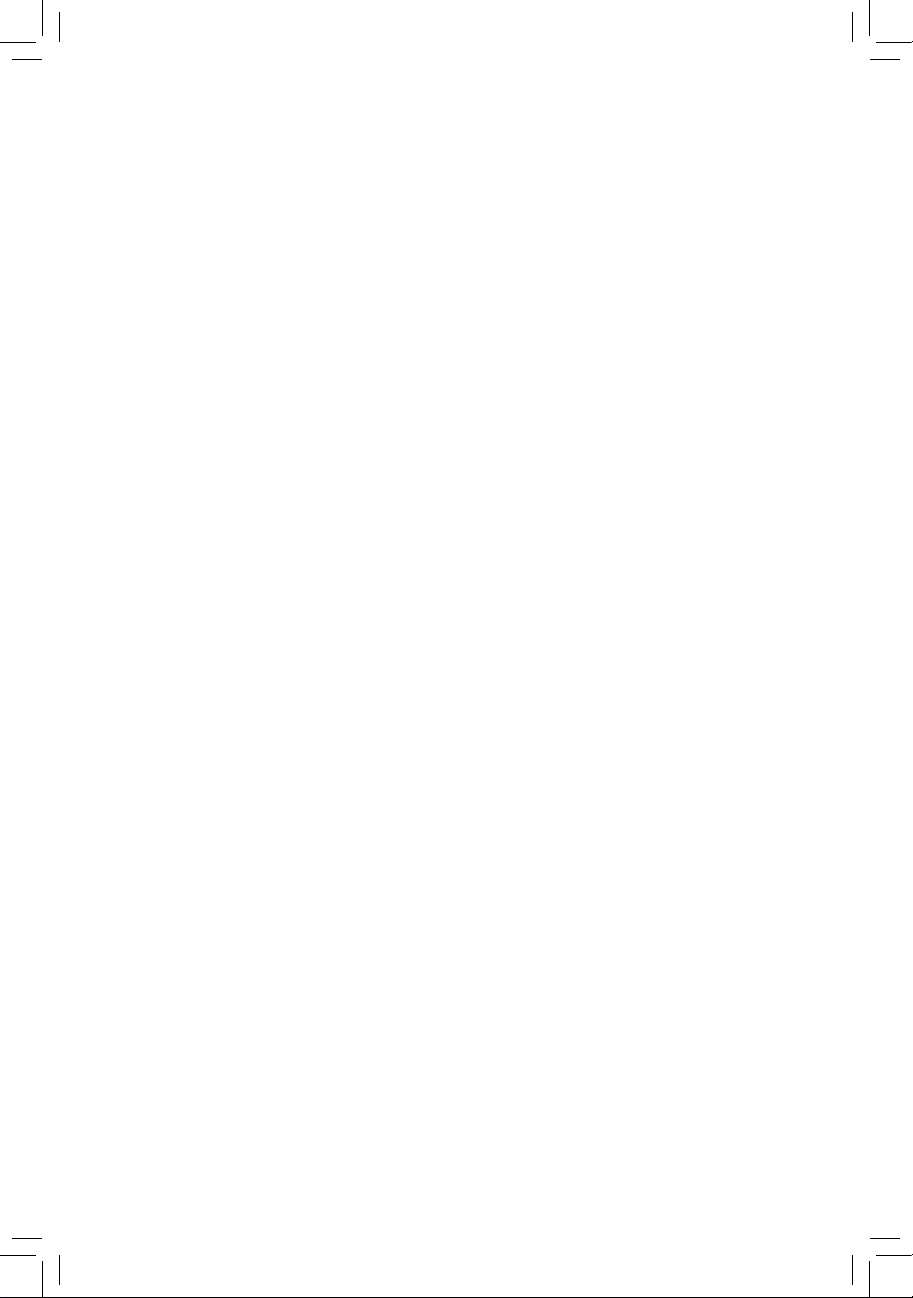
GA-H67M-UD2H
Системная плата для процессоров семейства Intel® Core™ i7/
Intel® Core™ i5/Intel® Core™ i3/Intel® Pentium®/Intel® Celeron®
(разъем LGA1155)
Руководство пользователя
Версия 1001
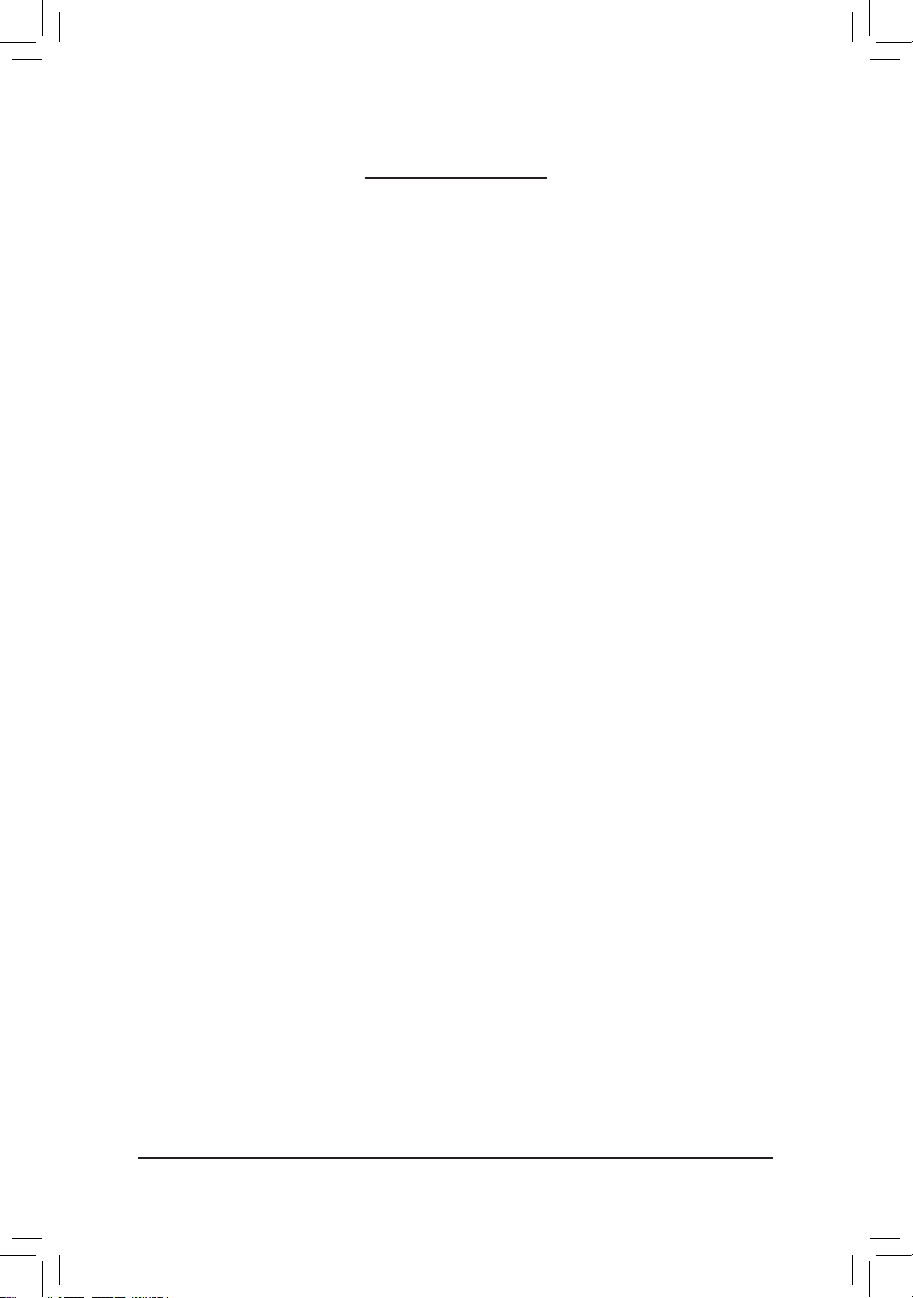
- 2 -
Содержание
Глава 1 Инсталляция аппаратного обеспечения ...................................................3
1-1 Меры предосторожности .............................................................................. 3
1-2 Спецификация ...............................................................................................4
1-3 Установка ЦП и системы охлаждения ........................................................ 7
1-3-1 Установка центрального процессора .................................................................7
1-3-2 Установка системы охлаждения .........................................................................9
1-4 Инсталляция системной памяти ............................................................... 10
1-4-1 Двухканальный режим работы ОЗУ (конфигуратор) ......................................10
1-4-2 Установка модулей ОЗУ...................................................................................... 11
1-5 Установка плат расширения ...................................................................... 12
1-6 Интерфейсные разъемы на задней панели ............................................. 13
1-7 Внутренние интерфейсные разъемы ....................................................... 15
"*" Под роб ную информац ию о продук те можно получ ить , з агрузив пол ную версию
Руководства пользователя (на английском языке), размещенную на сайте GIGABYTE.
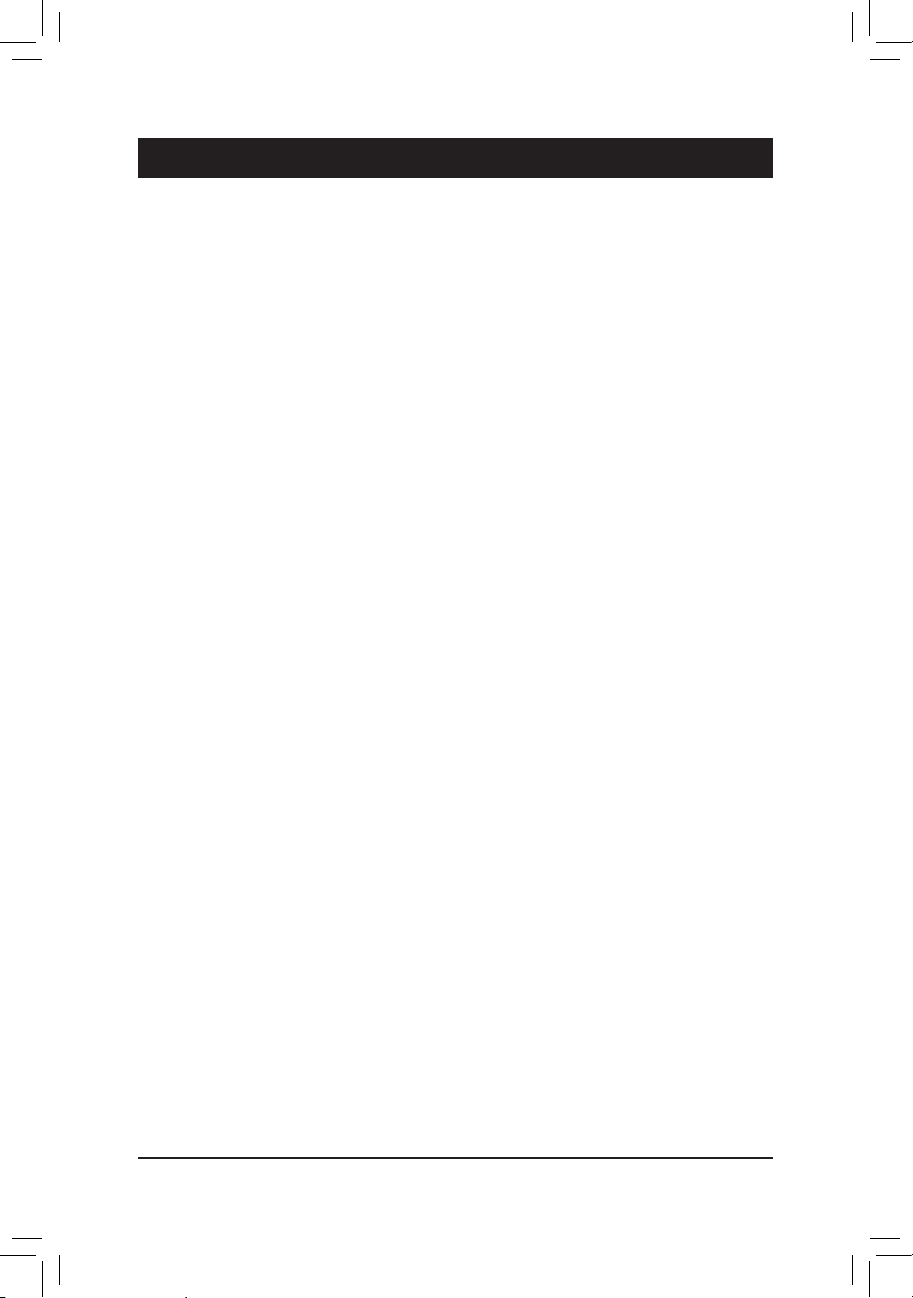
- 3 - Инсталляция аппаратного обеспечения
Глава 1 Инсталляция аппаратного обеспечения
1-1 Меры предосторожности
Системная плата содержит микросхемы и электронные компоненты, которые могут выйти
из строя в результате воздействия электростатического заряда. Перед тем как приступить
к сборке системы, внимательно изучите Руководство пользователя и придерживайтесь
указанной последовательности процедур:
Не удаляйте и не нарушайте целостность наклеек с серийным номером изделия и
•
гарантийными обязательствами продавца. При каждом обращении в сервисный центр
по вопросам обмена или ремонта платы с помощью этих наклеек будет произведена
идентификация изделия.
Перед тем как приступить к инсталляции аппаратного обеспечения, полностью
•
обесточьте ПК, отсоединив силовой кабель блока питания.
Будьте предельно аккуратны устанавливая в систему компоненты. По завершении
•
всех работ убедитесь в надлежащем контакте соответствующих групп разъемов.
Обращаясь с системно й плато й, не кас айт есь металлических провод ник ов и
•
контактных групп.
Операции по установке в корпус ПК системной платы, процессора и модулей ОЗУ
•
крайне желательно выполнять, предварительно надев на руку антиэлектростатический
браслет. Если в вашем распоряжении нет браслета, очень важно, чтобы в процессе
монтажа компонентов руки оставались сухими.
Прежде чем приступать к монтажу компонентов, разместите системную плату на
•
твердой, плоской поверхности, защищенной антистатическим покрытием (в качестве
изолятора для этих целей вполне подойдет специальный пластиковый пакет, в
который упакована плата).
Перед тем как отключить силовой кабель питания, убедитесь в том, что блок питания
•
отключен.
Перед включением питания, убедитесь в том, что рабочее напряжение блока питания
•
соответствует отраслевому стандарту вашего региона (в частности, для России
напряжение в домашней сети составляет 220 В).
По завершении процедуры монтажа, непосредственно перед эксплуатацией изделия,
•
еще раз убедитесь в корректном подключении всех кабелей и надежности соединения
силовых контактных групп.
Во избежание по в р е ж д ения си с т е м н о й пл аты не до п у с к а е т с я п о п а д а н и е
•
металлических крепежных изделий в разъемы и контактные группы.
Убедитесь в отсутствии незадействованных изделий крепежа и прочих посторонних
•
металлических предметов на поверхности системной платы.
Не устанавливайте системный блок ПК на неровной поверхности.
•
Не разме щ а й те с ис т е м ны й бл о к в з о н е и с то ч н и ка в ыс о к и х т е мп е р а ту р
•
(электронагреватели, прямые солнечные лучи и пр.)
Не обхо димо помн ить , что вкл ючен ие П К во врем я сбо рки может при вес ти к
•
повреждению компонентов и причинить ущерб здоровью пользователя.
Если у вас возникли сомнения относительно порядка выполнения процедур монтажа
•
или иные проблемы, связанные с конкретным продуктом, пожалуйста, обратитесь за
консультацией к специалисту.
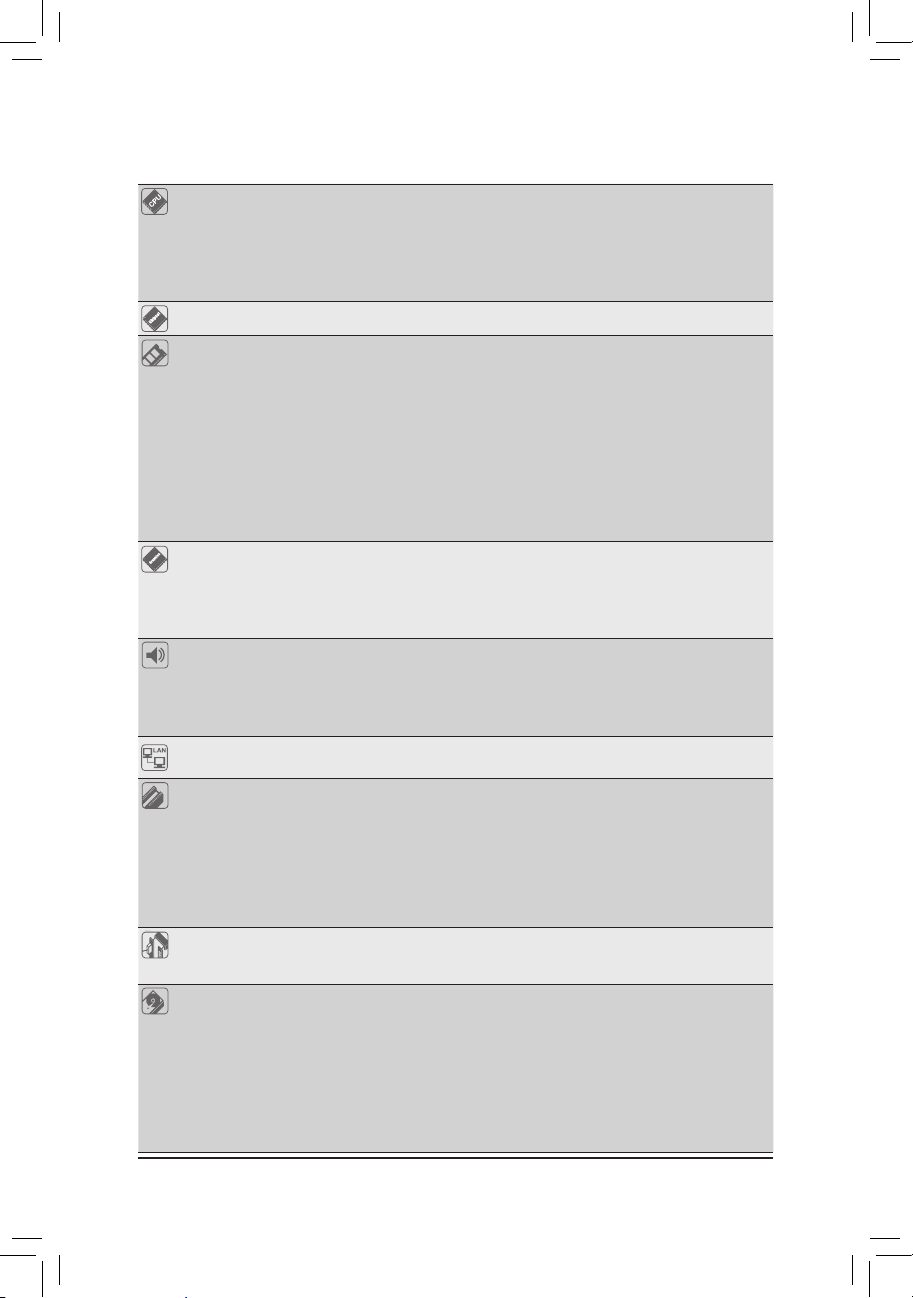
Инсталляция аппаратного обеспечения - 4 -
1-2 Спецификация
Процессор Поддержка процессоров семейства Intel
®
Core™ i7/Core™ i5/Core™ i3/
Pentium®/Celeron® (процессорный разъем LGA1155)
(Полная информация о моделях ЦП, совместимых с системной платой,
размещена на сайте GIGABYTE.)
объем кэш-памяти трет ьего уровня зависит от кон кретной модели
процессора
Чипсет Intel
®
H67 Express
ОЗУ 4 DIMM-разъема для установки 1,5-В модулей ОЗУ DDR3 SDRAM объемом
до 16 Гбайт
* 32-раз рядн ые верс ии ОС семе йства Wind ows накладываю т огран ичен ие на
максимальный объем адресного пространства ОЗУ. Если объем установленного ОЗУ
равен или превышает 4 Гбайт, ОС способна выделить под задачи не более 4 Гбайт.
Двухканальная архитектура памяти
Совместимость с модулями ОЗУ DDR3 1333/1066/800 МГц
Поддержка модулей без контроля четности (non-ECC)
Поддержка технологии Extreme Memory Prole (XMP) для модулей ОЗУ
(Полная информация о модулях ОЗУ, совместимых с системной платой,
размещена на сайте GIGABYTE.)
Контроллер
в составе
чипсета:
В составе чипсета:
- 1 D-Sub порт
- 1 DVI-D порт, максимальное экранное разрешение 1920x1200
* Порт DVI-D не поддерживает D-Sub соединение через адаптер.
- 1 HDMI порт, максимальное экранное разрешение 1920x1200
Аудиоподсистема
Кодек Realtek ALC892
Формат представления аудиосигнала: High Denition Audio
Количество аудиоканалов 2/4/5.1/7.1
Поддержка технологии Dolby
®
Home Theater
Выход цифрового S/PDIF-интерфейса
Сетевой
контроллер
1 контроллер Realtek RTL8111E (10/100/1000 Мбит)
Разъемы
для плат
расширения
1 порт PCI Express x16, режим работы x16 (PCIEX16)
* Если видеоподсис тема ПК представлена одной граф ической платой, для
обеспечения максима льной производительности ее следует установить в
разъем PCIEX16.
1 порт PCI Express x16 slot, режим работы x4 (PCIEX4)
2 порта PCI Express x1
(Вс е графические PCI Exp ress-п орты уд ов летв оряю т тре бо ваниям
спецификации PCI Express 2.0.)
Доступные
конфигурации
видеоподсистемы
Поддержка технологии ATI CrossFireX
™
* В тех случаях когда видеоподсистема ПК работает в режиме ATI CrossFireX™,
графический порт PCIEX16 будет функционировать в режиме х4.
Интерфейсы
дисковой
подсистемы
Контроллер чипсета:
- 2 SATA-разъема (SATA3_0~SATA3_1) для подключения двух SATAнакопителей (пропускная способность до 6 Гбит/с)
- 4 SATA-разъема (SATA2_2~SATA2_5) для подключения двух SATAнакопителей (пропускная способность до 3 Гбит/с)
- Поддержка RAID массивов уровней: RAID 0, RAID 1, RAID 5, и RAID 10
* Производительность дисковой подсистемы на базе RAID-массива будет зависит
от быстродействия SATA-накопителей, образующих массив (пропускная
способность 6 Гбит/с или 3 Гбит/c).
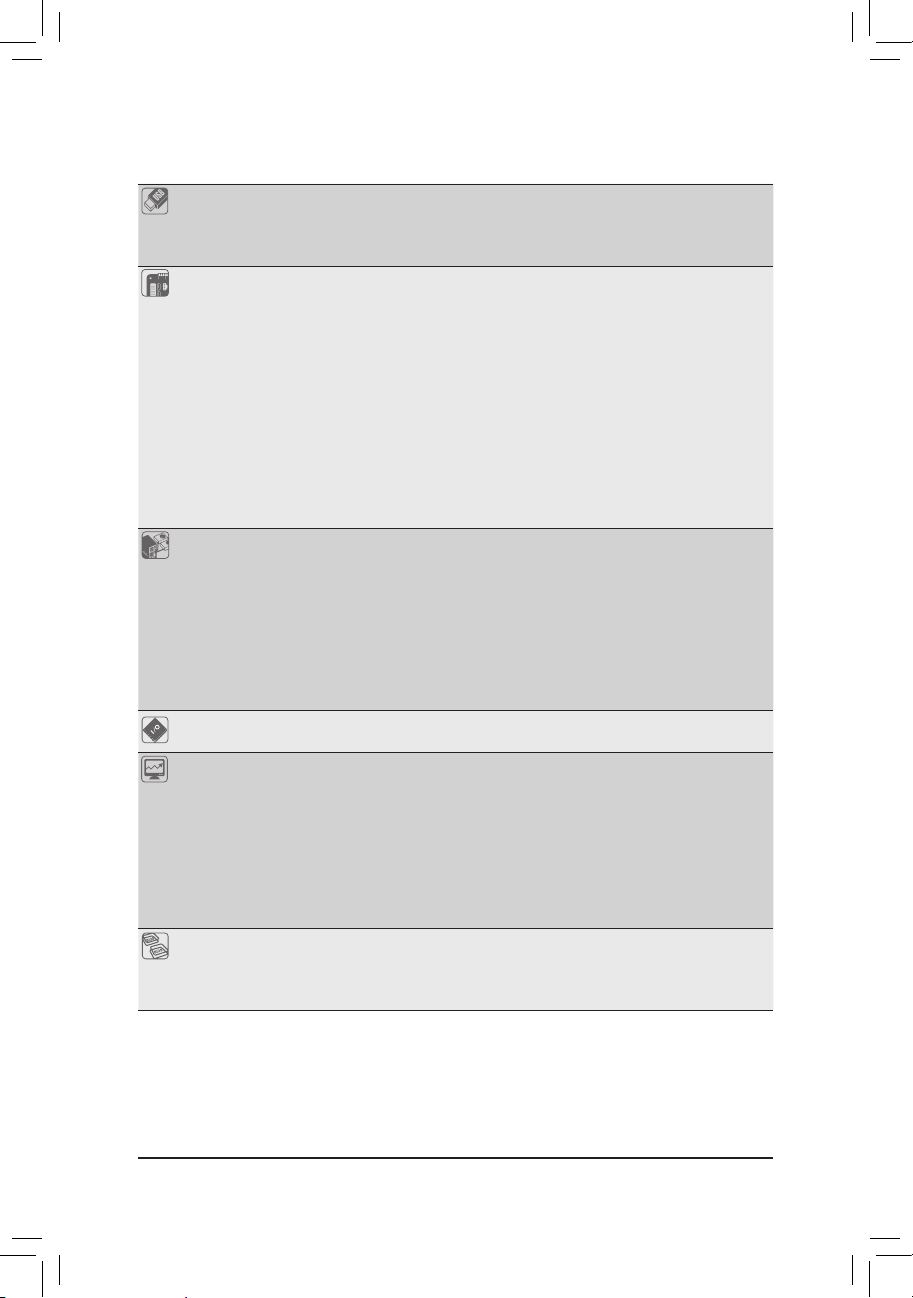
- 5 - Инсталляция аппаратного обеспечения
USBинтерфейс
Контроллер в составе чипсета
- До 14 USB 2.0/1.1 портов: 6 портов на задней панели, 8 портов на
выносной планке (подключаются к соответствующим разъемам на
системной плате)
Разъемы на
системной
плате
24-контактный ATX-разъем питания
4-контактный разъем питания ATX 12 В
2 SATA-разъема (пропускная способность до 6 Гбит/с)
4 SATA-разъема (пропускная способность до 3 Гбит/с)
1 разъем для вентилятора ЦП (CPU fan)
1 разъем для системного вентилятора (System fan)
Группа контактов фронтальной панели
Разъем фронтальной аудиопанели
Разъем Выход цифрового S/PDIF-интерфейса
4 разъема интерфейса USB 2.0/1.1
1 разъем праллельного порта
1 разъем последовательного порта
Перемычка обнуления CMOS
Разъемы на
задней панели
Порт PS/2 для подключения клавиатуры или мыши
1 D-Sub порт
1 DVI-D порт
Оптический Выход цифрового S/PDIF-интерфейса
1 HDMI порт
6 портов USB 2.0/1.1
Сетевая розетка RJ-45
6 аналоговых разъемов аудиоподсистемы (Center/Subwoofer Speaker Out/
Rear Speaker Out/Side Speaker Out/Line In/Line Out/Microphone)
Микросхема
I/O-контроллера
Контроллер iTE IT8728
Аппаратный
мониторинг
Определение напряжения питания системы
Определение температуры ЦП/Системы
Определение скорости вращения вентиляторов ЦП/Системы
Встроенная защита ЦП от перегрева
Уведомление о выходе из строя группы вентиляторов ЦП/Система
Контроль скорости вращения вентиляторов ЦП/Система
* Функция контроля скорости вращени я вентиляторов устан овленных на
ЦП и корпусе ПК становится доступной в том с лучае, если на указ анных
компонент ах уст ановлены с оответствующие системы охлаждения.
Микросхема
BIOS
Две 32-Мбит микросхемы флэш-памяти
Лицензионный AWARD BIOS
Поддержка технологии DualBIOS
™
Поддержка спецификаций PnP 1.0a, DMI 2.0, SM BIOS 2.4, ACPI 1.0b
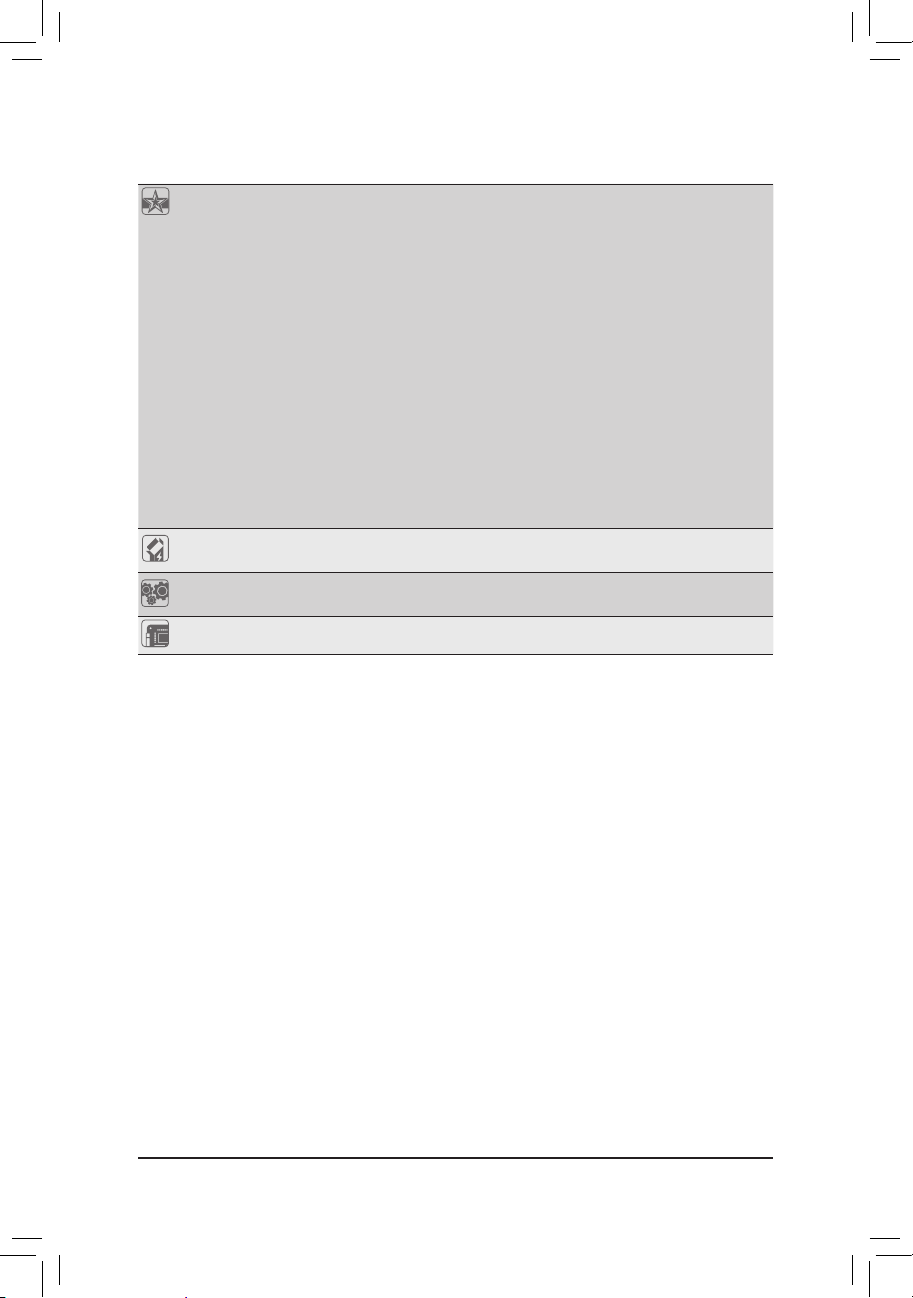
Инсталляция аппаратного обеспечения - 6 -
Фирменные
технологии
Фирменная функция @BIOS
Фирменная функция Q-Flash
Фирменная функция Xpress BIOS Rescue
Фирменная функция Download Center
Фирменная функция Xpress Install
Фирменная функция Xpress Recovery2
Фирменная функция EasyTune
* Досту пнос ть тех или иных функций утилиты EasyTune зависит от конкретной
модели системно й платы.
Фирменная технология Dynamic Energy Saver
™
2
Фирменная функция Smart 6
™
Фирменная функция Auto Green
Фирменная функция eXtreme Hard Drive (X.H.D)
Фирменная функция ON/OF Charge
Фирменная функция Cloud OC
Фирменная функция Q-Share
ПО в комплекте
поставки
Norton Internet Security (OEM версия)
Операционная
система
Совместимость с ОС семейства Microsoft
®
Windows 7/Vista/XP
Форм-фактор Мicro ATX; габариты изделия: 24,4 x 24,4 (см)
* Ко мпа ния GIG ABY TE ос тав ляе т з а соб ой пр аво внос ить из ме нен ия в спе циф ика ции прод укто в без
предварительного уведомл ения пользователей.
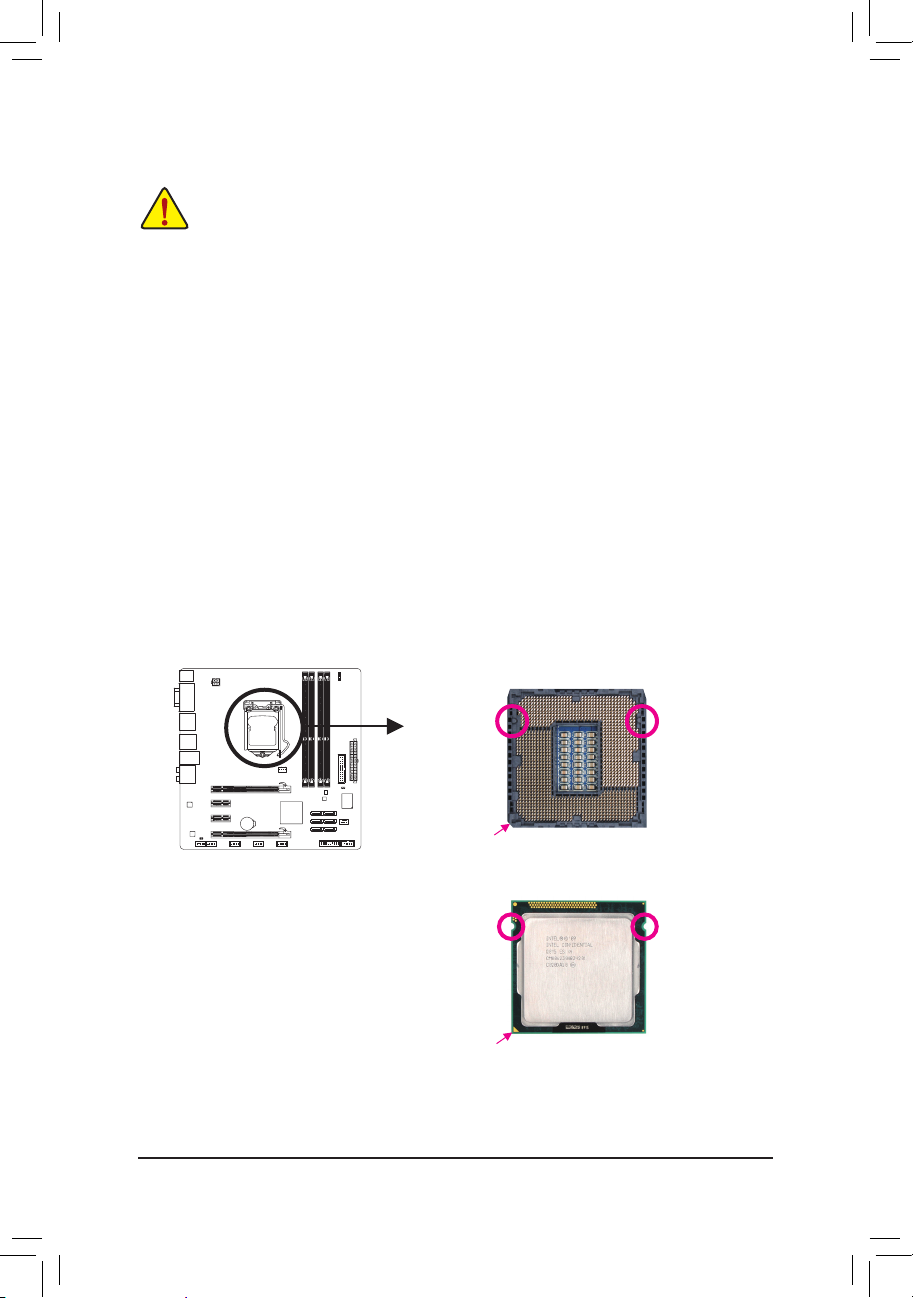
- 7 - Инсталляция аппаратного обеспечения
1-3 Установка ЦП и системы охлаждения
Прежде чем приступать к установке ЦП внимательно прочтите следующие рекомендации:
Убедитесь в том, что процессор совместим с системной платой
•
(Перечень ЦП, совместимых с системной платой, размещен на сайте GIGABYTE.)
Чтобы исключить риск повреждения оборудования, до начала установки ЦП выключите ПК
•
и отсоедините силовой кабель от блока питания.
Ос мот р ите про цес с ор с о стор оны к онт акт н ой г руп пы и визуа льно опр е дел ите
•
местонахождения первого контакта. Конструктив ЦП спроектирован таким образом, чтобы
исключить возможность некорректной установки устройства в процессорный разъем
(CPU Socket). Идентифицировать первый контакт поможет специальная метка на корпусе,
предназначенная для ориентации ЦП перед его установкой в процессорный разъем.
Нанесите тонкий слой термопасты на металлическую поверхность корпуса ЦП.
•
Не включайте ПК, прежде чем система охлаждения ЦП не будет установлена. В противном
•
случае, вероятен риск выхода из строя процессора в результате перегрева.
Установите частоту ЦП согласно данным указанным в спецификации. Не рекомендуется
•
устанавливать частоту системной шины вне рабочего диапазона, предусмотренного
специф ик ацией. Ес ли воз ни кла необ ходимость устан ов ит ь повы шенную ча ст оту,
пожалуйста, согласуйте все взаимосвязанные параметры, сверившись с характеристиками
ключевых компонентов системы (процессор, графическая плата, модули ОЗУ, жесткий
диск и др.).
1-3-1 Установка центрального процессора
A. Осмотрите системную плату и процессор. Найдите на процессорном разъеме ключи под выемки,
а также специальную метку на корпусе ЦП.
Выемка
Позиционный ключПозиционный ключ
Выемка
Процессор LGA 1155
Процессорный разъем LGA1155
Первый контакт процессорного разъема
Треугольная метка-маркер первого контакта ЦП
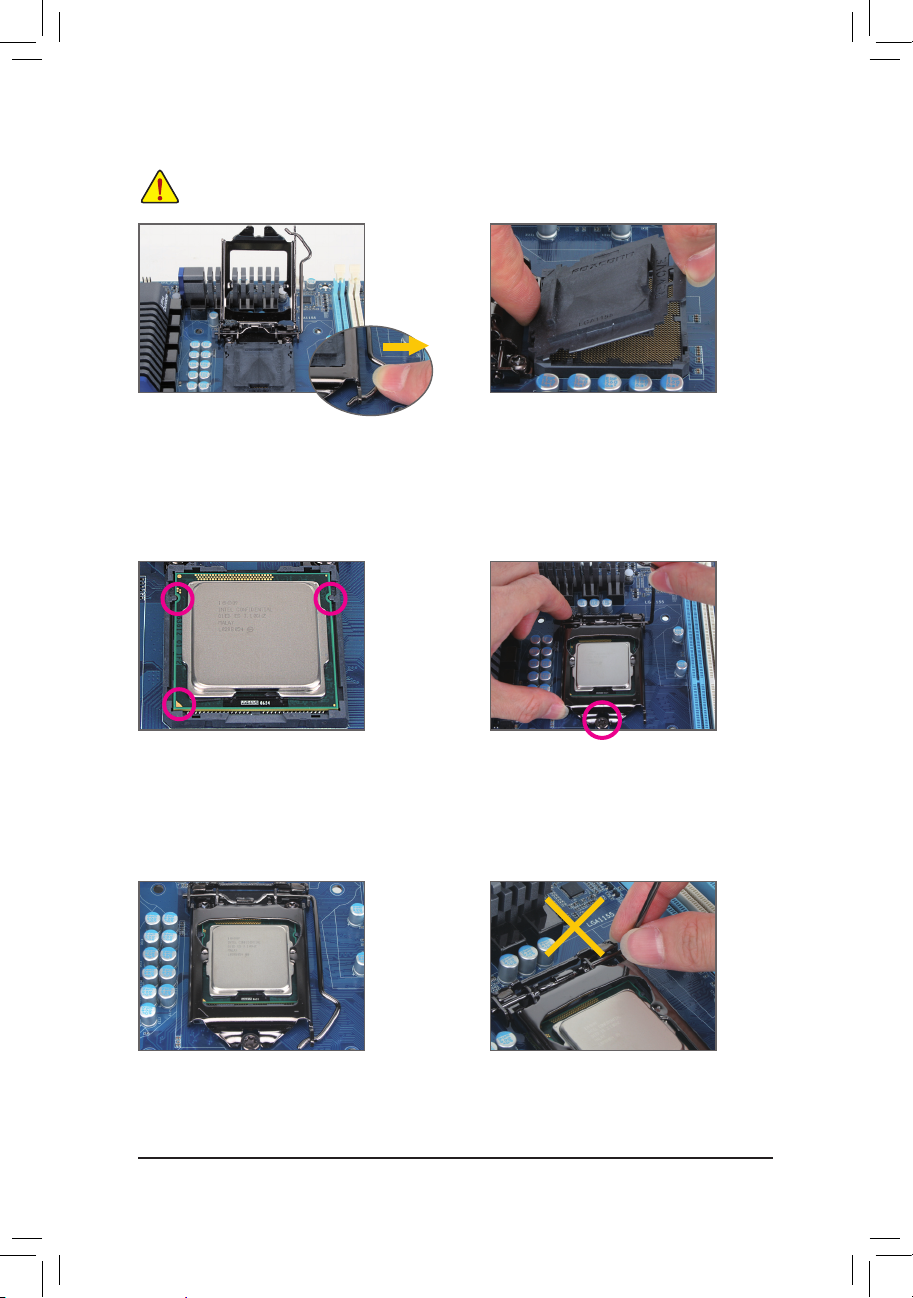
Инсталляция аппаратного обеспечения - 8 -
Шаг 1
Соблюдая осторожность, нажмите на скобу,
приложив усилие в направлении системной
платы. Отведите скобу в сторону, освободив
от фиксатора. Аккуратно подними те вверх
скоб у вместе с металли ческо й пла ст иной
крепления ЦП в процессорном разъеме.
Шаг 3
Во зьми т е проце ссо р за края боль ш им и
указательным пальцем. Сориентируйте ЦП по
отношению к процессорному разъему с учетом
ориентиров (позиционные ключи, выемки и
треугольная метка) и аккуратно установите
процессор в разъем на системной плате.
Шаг 5
Опустите и закрепите скобу под фиксатором.
По сле выпо лне ния всех пере чис лен ных
операций ЦП и разъем Socket LGA приведены
в рабочее состояние.
Шаг 4
Посл е того, как ЦП установ лен должным
образом, удерживайте процессор в разъеме,
слегка касаясь одной рукой металлической
к р ыш ки . Св о бо дн о й р у ко й о п ус ти те
металлическую пластину крепления вниз до
соприкосновения с корпусом ЦП.
Примечание:
Выполняя манипуляции со скобой, следите за
тем, чтобы рычаг не смещался по отношению
к направляющим.
Шаг 2
Приподнимите, а затем удалите защитную
пластиковую крышку, удерживая ее большим
и ук аз атель ны м пальцем за вы ст упы. Не
касайтесь группы контактов на процессорном
разъеме. Соблюдайте меры безопасности,
всегда устанавливайте на место защитную
крышку после процедуры демонтажа ЦП.
B. Пошаговая инструкция по установке ЦП на системную плату.
Чтобы исключить риск повреждения оборудования, до начала установки ЦП выключите
ПК и отсоедините силовой кабель от блока питания.
